دائمًا ما يسعد مستخدمو Apple بالإصدارات القادمة، سواء كانت أجهزة أو أنظمة تشغيل خاصة بهم. عندما يتعلق الأمر بأنظمة Mac، أصدرت Apple العام الماضي macOS 13 Ventura. لقد تلقى العديد من التحديثات منذ ذلك الحين، مع أحدث إصدار من macOS 13.3 في النسخة التجريبية. هل تريد أن تعرف ما هو متوقع في هذا الإصدار الجديد؟ يمكنك معرفة ذلك بنفسك عن طريق تثبيت ملفات ملف تعريف macOS beta.
إذا لم تستخدم إصدار Mac التجريبي مطلقًا، فلا داعي للقلق. في هذه المقالة، ستجد عملية استخدام Mac beta profile، من الإعدادات المسبقة إلى التثبيت.
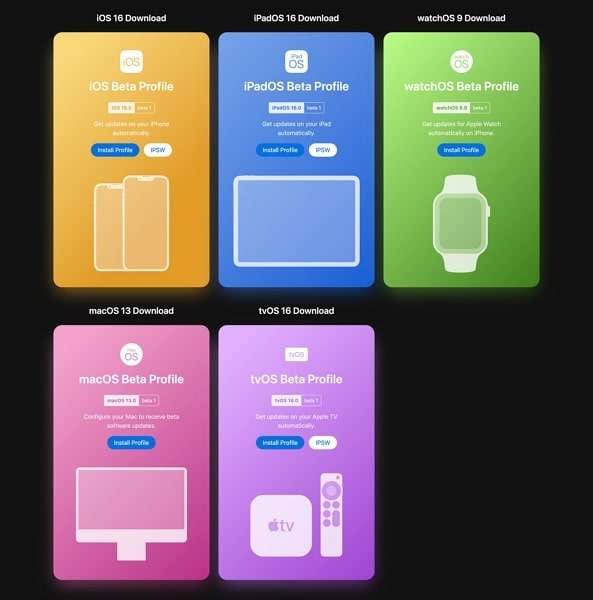
الجزء 1: ما الذي يجب عليك فعله قبل تثبيت ملف تعريف Mac Beta؟
قبل أن تتعلم تثبيت الإصدار التجريبي من مطور macOS، تحتاج إلى إعداد جهاز Mac الخاص بك لذلك. هناك العديد من الأشياء التي تحتاج إلى التأكد منها قبل تثبيت ملف تعريف macOS beta. تتراوح هذه من ضمان شحن جهاز MacBook الخاص بك إلى نسخ بياناتك احتياطيًا. بعض الأشياء الأساسية التي تحتاج إلى التحقق منها موضحة أدناه:
1. تحقق من متطلبات النظام
لدى Apple قواعد توافق صارمة فيما يتعلق بإصدار أحدث إصدارات أنظمة التشغيل الخاصة بها. لهذا السبب يجب عليك التحقق بعناية مما إذا كان ملف تعريف macOS beta الأحدث المتاح متوافقًا مع جهاز Mac الخاص بك. إذا كنت ترغب في تثبيت أحدث إصدار من macOS Ventura 13.3 Beta 2، فيجب أن يعمل جهازك على نظام macOS Monterey كحد أدنى. إليك كيفية التحقق من معلومات نظامك:
الخطوة: على جهاز Mac الخاص بك، انتقل إلى الزاوية اليسرى العلوية وانقر فوق رمز Apple. في القائمة المنسدلة التالية، انقر فوق "About This Mac" لعرض تفاصيل جهاز Mac الخاص بك.
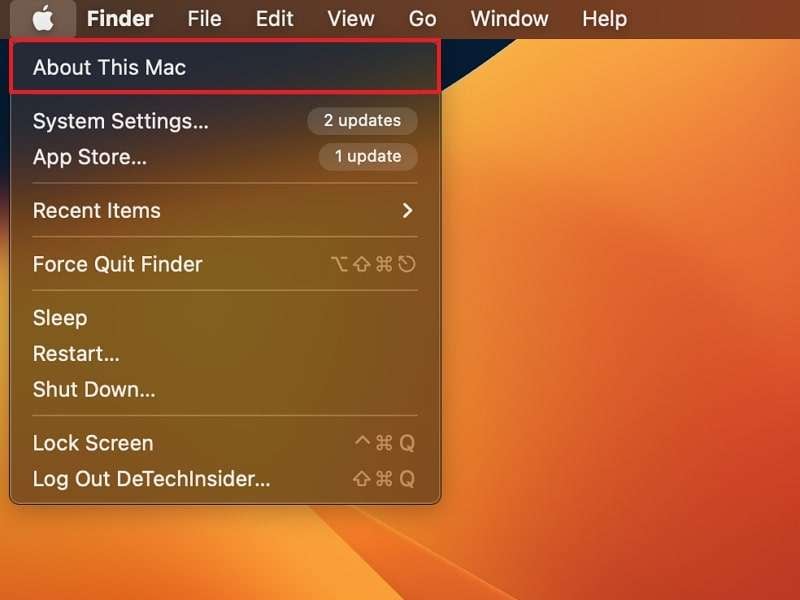
2. فحص البطارية و واي فاي
تنزيل مطور macOS بيتا يتطلب الملف الشخصي والتحديث اللاحق إنترنت سريعًا ومستقرًا. تبلغ أحجام إصدارات macOS beta، في المتوسط، حوالي 10 غيغابايت. وبالتالي، تحتاج إلى التأكد من أن شبكة Wi-Fi تعمل بشكل صحيح. وبالمثل، يجب أن يكون جهاز MacBook الخاص بك مشحونًا بشكل كافٍ لعملية التثبيت دون أي عوائق. يمكنك التحقق من التفاصيل المتعلقة بشبكة Wi-Fi والبطارية في الشريط العلوي بالقرب من الزاوية اليمنى.
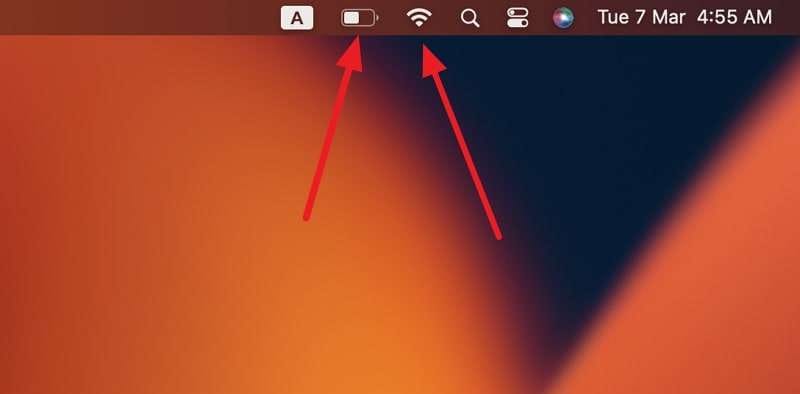
3. النسخ الاحتياطي لبيانات Mac الخاصة بك
بشكل عام، الإصدارات التجريبية غير مستقرة ولديها الكثير من الأخطاء ومواطن الخلل. إذا تعاملت معه على أنه تحديث رسمي من Apple ولم تتخذ أي احتياطات، فقد يكون جهاز Mac الخاص بك في خطر. أعظم خطر ملف تعريف macOS beta يطرح أنك قد تضطر إلى مسح الجهاز إذا كانت النسخة التجريبية غير مستقرة للغاية. وبالتالي، يجب عليك دائمًا إنشاء نسخة احتياطية قبل تثبيت الإصدار التجريبي من مطور macOS.
يمكنك نسخ بيانات Mac احتياطيًا بطريقتين: على محرك تخزين خارجي و iCloud. عادةً ما يحدث النسخ الاحتياطي على iCloud تلقائيًا إذا تم تمكينه، بينما يمكنك إنشاء نسخة احتياطية على محرك تخزين خارجي من خلال الخطوات التالية:
الخطوة 1: قم بتوصيل محرك التخزين الخارجي بجهاز Mac الخاص بك وانقر على أيقونة "Apple" من الزاوية اليسرى العليا. هنا، اختر "إعدادات النظام"، وفي الإعدادات، اضغط على "عام" من الشريط الجانبي الأيسر.
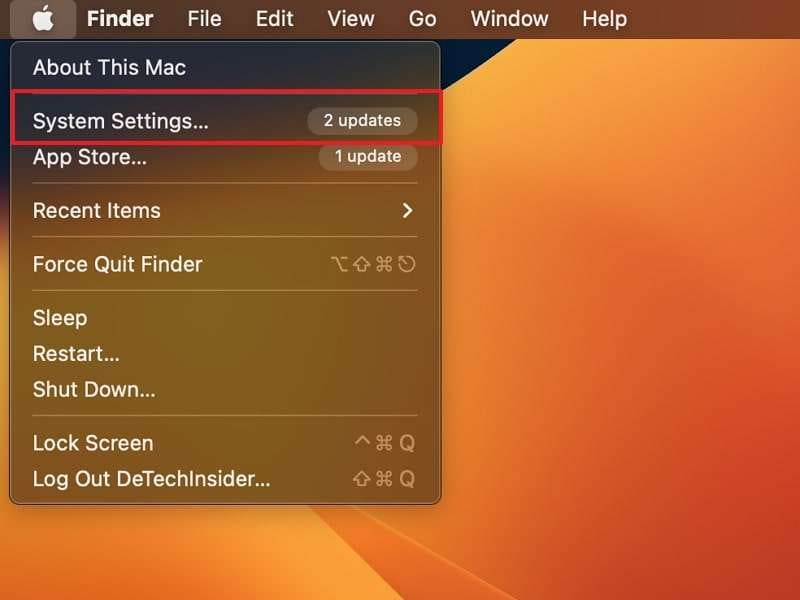
الخطوة 2: انقر على “Time Machine” واضغط على “Add Backup Disk”. الآن، حدد محرك التخزين الخارجي الخاص بك وانقر على "استخدام القرص" لبدء عملية النسخ الاحتياطي.
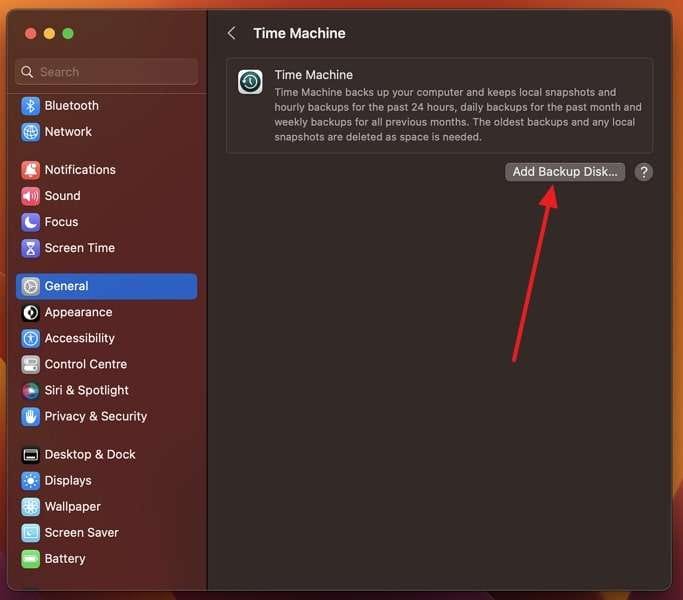
4. انضم إلى برنامج Apple Beta Software
للحصول على أحدث إصدار من ملف تعريف macOS beta، يلزمك الانضمام إما إلى برنامج مطوري Apple أو برنامج Apple Beta Software. هاتان هما الطريقتان الوحيدتان للحصول على أحدث إصدار تجريبي من مصدر رسمي من Apple. يمكنك الانضمام إلى أي من هذه البرامج من خلال موقع Apple الرسمي. برنامج Apple Developers هو برنامج مدفوع حيث تحتاج إلى دفع 99 دولارًا سنويًا.
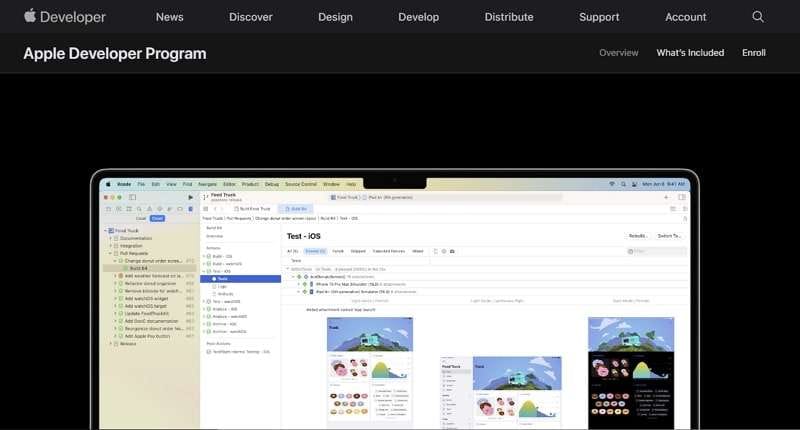
إذا كنت ترغب في الوصول إلى ملف تعريف مطور macOS في أقرب وقت، تحتاج إلى الانضمام إلى هذا البرنامج. يمكنك أيضًا الانضمام إلى برنامج Apple Beta Software إذا كنت لا تريد الدفع. إنها منصة مجانية حيث يمكنك تسجيل أجهزة Apple الخاصة بك للحصول على إصدارات Apple التجريبية المتاحة للجمهور.
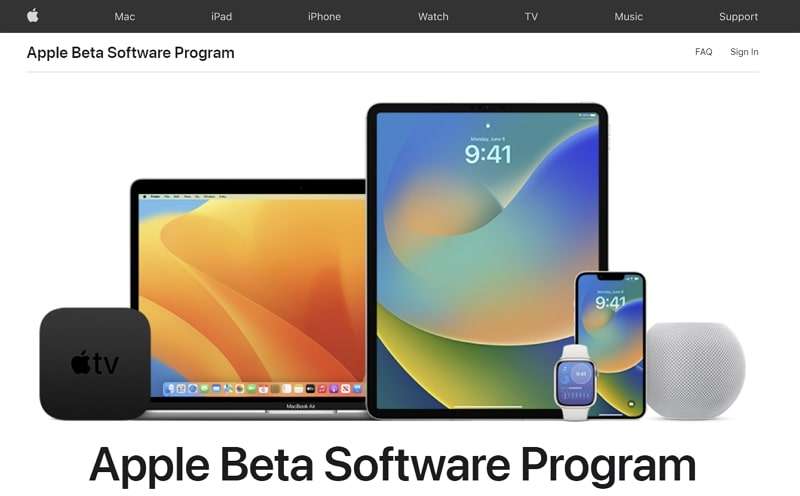
الجزء 2: كيفية تثبيت وتعيين ملف تعريف Mac Beta؟
مع اكتمال كل التحضير، فأنت جاهز لتثبيت ملف تعريف macOS beta. في حين أن هذه العملية بسيطة ولكن يجب أن تكون حذرًا أثناء التثبيت. إلى جانب المخاطر المرتبطة بالإصدار التجريبي، يمكن أن يؤدي التثبيت الخاطئ إلى إتلاف النظام الحالي أيضًا. اتبع هذه الخطوات لتثبيت وإعداد ملف تعريف Mac بيتا بأمان:
الخطوة 1: استخدم Safari على جهاز Mac الخاص بك لزيارة برنامج Apple Beta Software Program أو موقع Apple Developer Program لتنزيل ملف macOS beta. حاليًا، أحدث إصدار من MacOS Beta هو macOS Ventura 13.3 Beta 2.
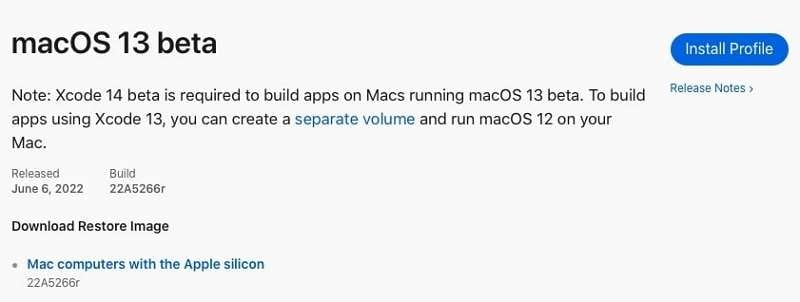
الخطوة 2: بمجرد تنزيل الملف، انتقل إلى مجلد "التنزيلات" وانقر نقرًا مزدوجًا فوق الملف الذي تم تنزيله لفتحه. الآن، انقر نقرًا مزدوجًا فوق ملف .pkg بالداخل لتشغيل مثبّت بيتا واتبع التعليمات التي تظهر على الشاشة لتثبيته.
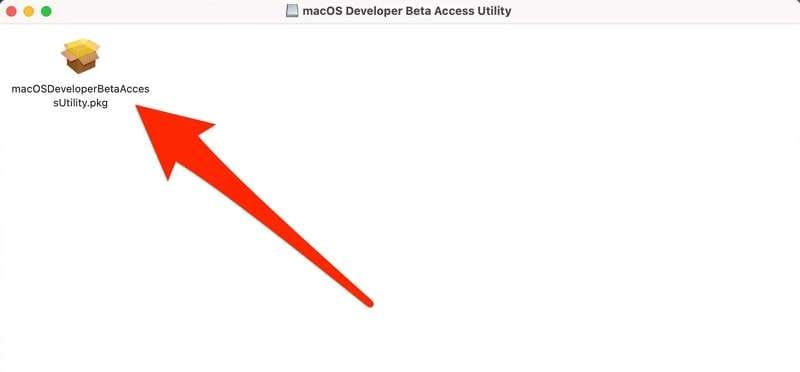
الخطوة 3: عند اكتمال التثبيت، سيتم تشغيل نافذة "تحديث البرنامج" من "عام" في "إعدادات النظام" تلقائيًا. سيعرض تحديث الإصدار التجريبي الجديد من macOS 13.3 كما هو متاح. انقر فوق "ترقية الآن" لتنزيل التحديث.
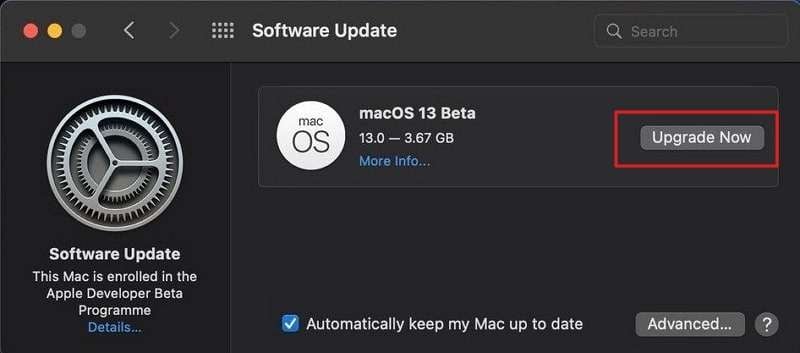
الخطوة 4: يمكنك بدء التثبيت بمجرد تنزيل التحديث. اضغط على "متابعة" في رسالة المطالبة و "موافق" على شروط وأحكام Apple. الآن، استخدم "تثبيت" و "إعادة التشغيل" لإكمال عملية التثبيت.
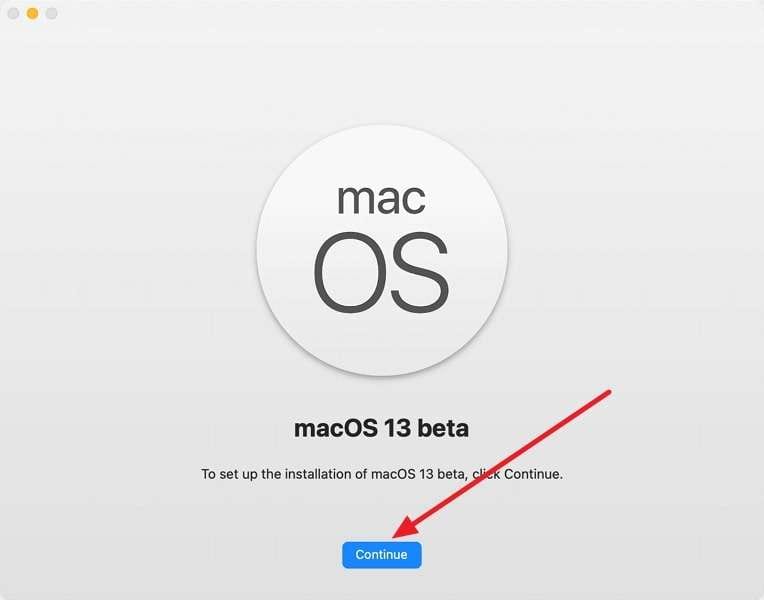
أسئلة وأجوبة
الايجابيات
- يتيح لك الإصدار التجريبي من Mac الوصول إلى ميزات macOS الجديدة والقادمة قبل إصدارها.
- يجب عليك تقديم ملاحظات حول الميزات الجديدة والواجهات ومجالات التحسين في الإصدار القادم.
- بعد اكتشاف الميزات والوظائف الجديدة، يمكنك التخطيط مسبقًا لإدخال تحسينات على نظامك.
السلبيات
- عادةً ما تكون الإصدارات التجريبية غير مستقرة ويمكن أن تؤثر سلبًا على أداء جهاز Mac الخاص بك.
- إذا كان إصدار Mac التجريبي غير متوافق مع MacBook الخاص بك، فقد يتسبب ذلك في حدوث مشكلات خطيرة، حتى أنه يؤثر على أداء الإصدارات المستقرة.
الاستنتاج
لاختتام هذه المقالة، يمكن القول أن استخدام ملف تعريف macOS beta له مزاياه. يمكنك التعرف على الواجهات والميزات الجديدة، والتي تتيح لك التخطيط وفقًا لذلك. من ناحية أخرى، فإن الإصدارات التجريبية غير مستقرة ومليئة بالأخطاء التي يمكن أن تؤثر سلبًا على جهاز MacBook الخاص بك. وبالتالي، تأكد من عمل نسخة احتياطية من بياناتك قبل تجربة مطور macOS بيتا.